Популярные статьи о MP4
- 1. Конвертировать MP4 в другие форматы+
- 2. Конвертировать другие форматы в MP4+
- 3. Редактировать видео в формате MP4+
- 4. Воспроизводить MP4+
- 5. Полезные советы по видео MP4+
Все Темы
- Пользователи Камеры
- Любители Путешествий
- Любители фильмов
- Праздники
- Пользователи DVD
- Пользователи социальных Сетей
- Фотография
- Креативный Дизайн
- Учащимся и преподавателям
- Больше Решений
Как решить проблему невозможности добавления видео MP4/MPEG-4 в iTunes
Автор: Юлия Юрьевна • 2023-03-07 18:17:02 • Проверенные решения
iTunes можно считать центром управления медиаконтентом на всех устройствах Apple. Если вы любите смотреть видео на своих устройствах Apple, вы можете либо приобрести его в iTunes, либо добавить в библиотеку iTunes загруженные вами локальные видеозаписи. iTunes поддерживает для воспроизведения видео в форматах QuickTime и MPEG-4. В разделе "Фильмы" библиотеки iTunes отображаются все ваши телепередачи, музыкальные клипы, фильмы и другой видеоконтент. В простых ситуациях вы можете перетащить нужные видео с вашего компьютера в библиотеку iTunes. Затем добавленные видео можно синхронизировать с устройствами iDevices для воспроизведения. Однако иногда мы сталкиваемся с некоторыми проблемами при добавлении MP4 (MPEG-4) в iTunes.
- Часть 1. Почему нельзя добавить MP4/MPEG в iTunes на Mac/Windows
- Часть 2. Лучшее решение для конвертирования MP4 в iTunes на Windows/Mac
- Часть 3. Конвертер MP4 в iTunes онлайн бесплатно
Часть 1. Почему нельзя добавить MP4/MPEG в iTunes на Mac/Windows
Добавление MP4 в iTunes кажется простой задачей, но часто видео не попадают в библиотеку iTunes, и в таких ситуациях их необходимо конвертировать в совместимый формат. Мы обсудим ситуации, когда MP4 не удается добавить в iTunes, в следующей части статьи.
1. Несовместимый видеокодек.
У вас возникли проблемы с добавлением MP4 (MPEG) в iTunes? MP4, как формат контейнера, отличается видеокодеком. Файлы MP4 могут быть закодированы в нескольких аудио- и видеокодеках, таких как , MPEG-4, AAC, H.263 и других. С другой стороны, iTunes поддерживает только некоторые из этих кодеков MP4 файлов, такие как MPEG-4/ и AAC. Поэтому, если iTunes отвергает ваши файлы MP4, скорее всего, кодеки в файлах MP4 не принимаются iTunes. Чтобы скопировать MP4 в iTunes, вам необходимо конвертировать файлы MP4 в кодек iTunes MP4.
2. Файлы MP4 добавляются, но вы их не видите.
После запуска iTunes 11 все фильмы и видео, которые не были куплены в iTunes, появятся в разделе Домашнее видео категории Фильмы. Ранее эти видео добавлялись в раздел "Мои фильмы". Таким образом, есть вероятность, что вы не ищете видео MP4 в нужном разделе или категории.
3. Несовместимые технические характеристики.
Если ваш файл MP4 имеет видео- и аудиокодек, поддерживаемый iTunes, он может быть успешно добавлен и воспроизведен в iTunes. Но чтобы синхронизировать эти файлы из iTunes с устройствами iDevices, они должны соответствовать техническим спецификациям устройств, таким как битрейт, размер, частота дискретизации и другие. Таким образом, если технические характеристики не соответствуют, файлы MP4 могут быть добавлены в iTunes, но не могут быть синхронизированы.
Часть 2. Лучшее решение для конвертирования MP4 в iTunes на Windows/Mac
Чтобы решить проблемы добавления MP4 в iTunes плавно, вам лучше конвертировать MP4 в совместимый с iTunes формат, например M4V. В этой части мы представим вам полезное решение для конвертации MP4 в iTunes на Windows/Mac, Wondershare UniConverter (изначально Wondershare Video Converter Ultimate) является лучшим видео конвертером для конвертации MP4 или других 1000+ форматов в iTunes. Его скорость конвертирования в 30 раз выше, чем у других распространенных конвертеров, и вам никогда не придется беспокоиться о качестве конвертированных файлов. Читайте следующие части, чтобы узнать больше подробностей об этом конвертере MP4 в iTunes.
Wondershare UniConverter
-
Профессиональный инструмент конвертирования видео для конвертации MP4/MPEG-4 в коды iTunes, такие как M4V
-
Конвертировать видео в более чем 1000 форматов, включая MP4, AVI, WMV, FLV, MKV, MOV и другие
-
Редактировать видеофайлы с помощью обрезки, кадрирования, вырезания, объединения, добавления субтитров и т.д.
-
Записать видео на DVD с помощью настраиваемых бесплатных шаблонов меню DVD
-
Скачать или записать видео с 10 000+ сайтов обмена видеоматериалами
-
Конвертировать видео с нулевой потерей качества или сжатием видео с помощью ведущей в отрасли технология APEXTRANS
-
Универсальный набор инструментов сочетает в себе редактор метаданных видео, создатель GIF, видеокомпрессор и экранный рекордер
Шаги, как легко конвертировать MP4/MPEG-4 в iTunes M4V на Windows/Mac
Шаг 1 Запустите конвертер Mac iTunes и добавьте файл(ы) MP4.
Откройте Wondershare UniConverter for Mac в вашей системе после загрузки и установки. В основном интерфейсе системы выберите вкладку Видеоконвертер и нажмите на значок Документ, чтобы просмотреть и добавить файлы MP4 с вашего Mac. Кроме того, вы можете перетащить файлы в интерфейс программы напрямую.
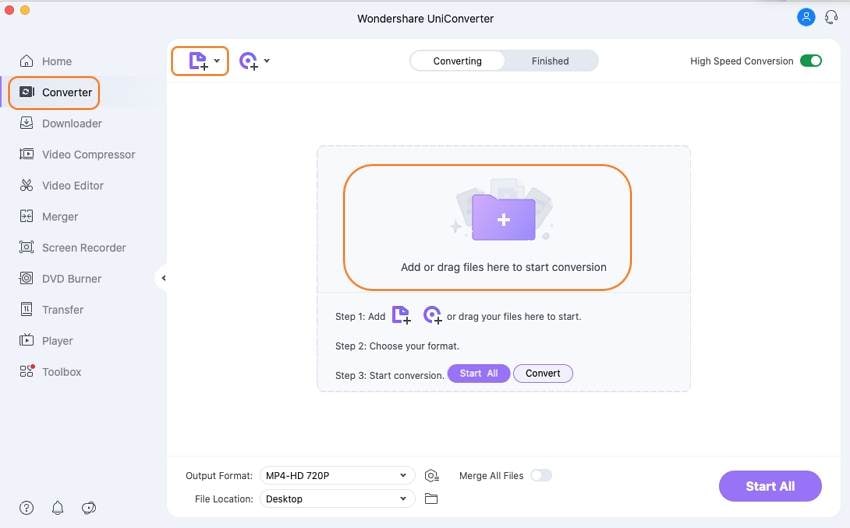
Шаг 2 Установите формат вывода как совместимый с iTunes (M4V).
После добавления нужных файлов MP4 нажмите на значок Настройка. Выберите M4V или другой нужный формат на вкладке Видео. Вы также можете конвертировать видео для устройств Apple напрямую, выбрав вкладку Устройство.
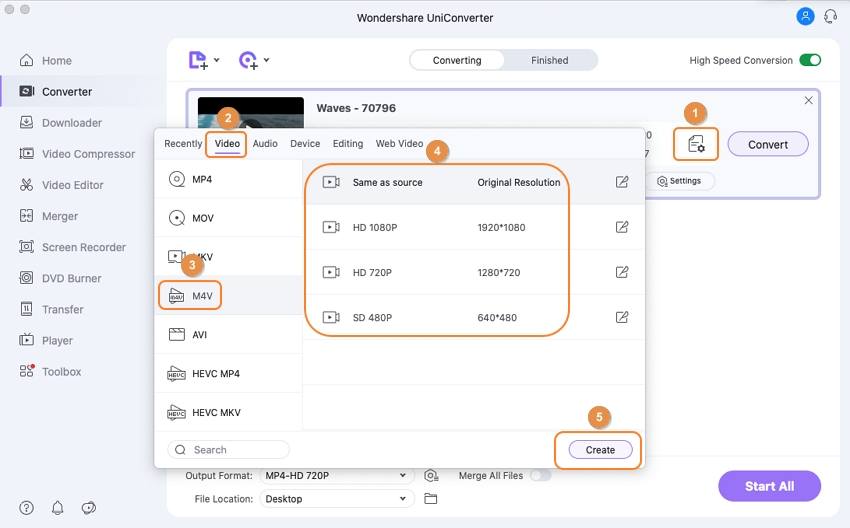
Шаг 3 Конвертируйте MP4 и синхронизируйте файлы с iTunes.
Перед конвертированием убедитесь, что вы включили опцию Автоматически добавлять файлы в библиотеку iTunes после конвертирования, чтобы вы могли синхронизировать конвертированный MP4 с iTunes сразу после завершения конвертирования. Затем нажмите кнопку Конвертировать, чтобы начать процесс конвертирования MP4 в iTunes. Конвертированные файлы iTunes также можно найти на вкладке Завершенные.
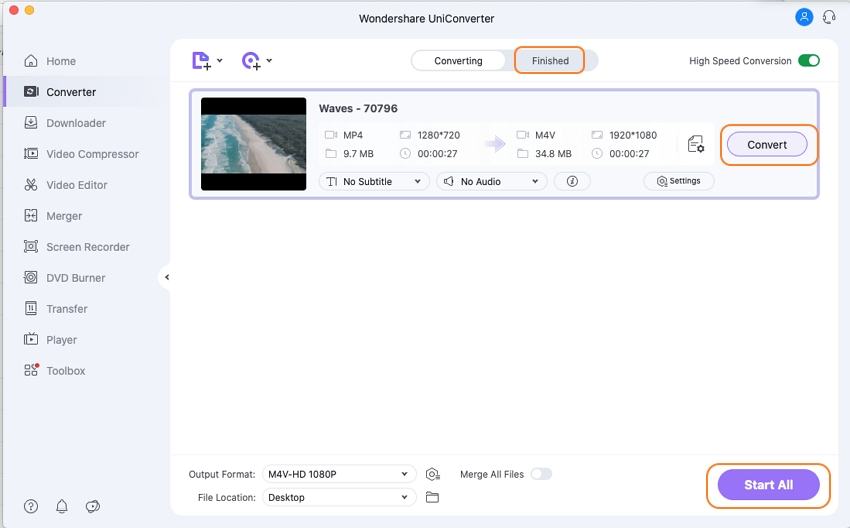
Примечание: Перейдите в Параметры > Конвертировать, чтобы отметить опцию Автоматически добавлять файлы в библиотеку iTunes после конвертирования, а затем нажмите OK, чтобы сохранить настройки. После этого конвертированные файлы могут быть автоматически сохранены в iTunes после конвертации.
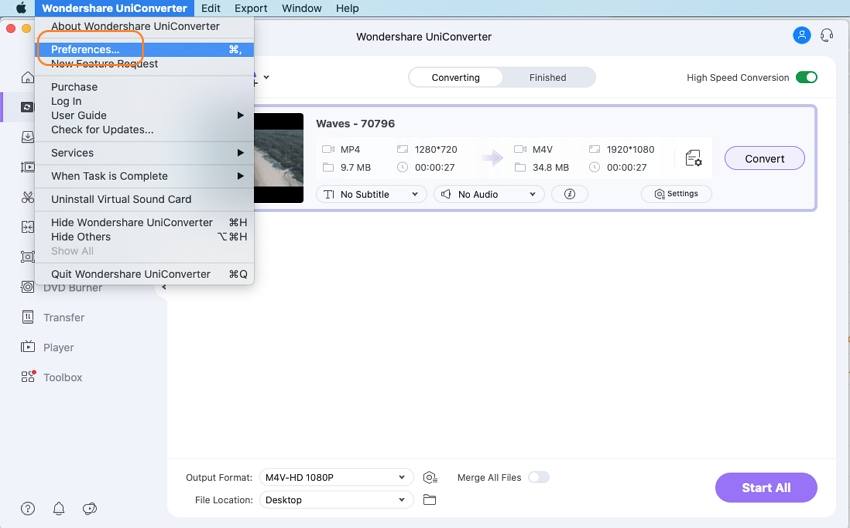
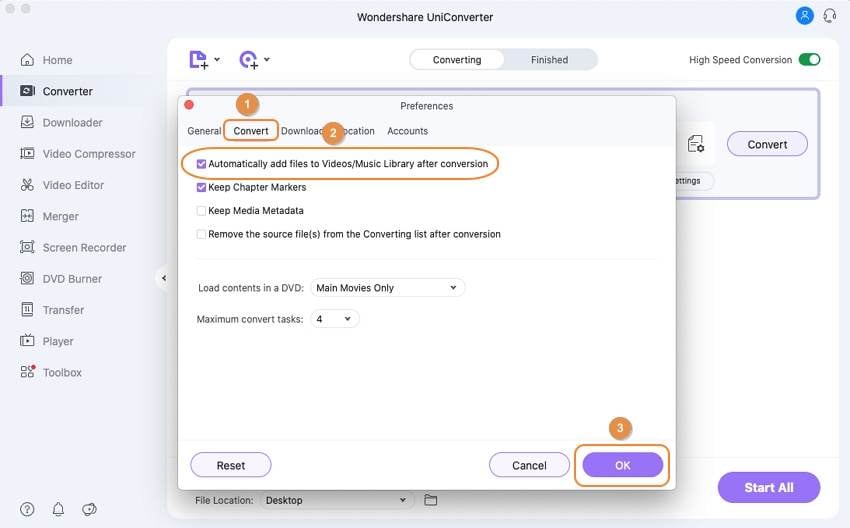
Совет
Если вам нужно конвертировать видео iTunes в другие форматы для удобного воспроизведения на других устройствах, вы можете перейти Как конвертировать фильмы iTunes в MP4 >>, чтобы узнать больше.
Скачать бесплатно Скачать бесплатно
Часть 3. Конвертер MP4 в iTunes онлайн бесплатно
Если вы не хотите ничего платить за конвертацию, так как у вас просто есть несколько небольших файлов MP4, которые нужно подправить, вы можете попробовать бесплатные онлайн видеоконвертеры, которые помогут вам в этом. Online UniConverter (изначально Media.io) - это то, что вы должны изучить, чтобы конвертировать MP4 в совместимые с iTunes форматы бесплатно онлайн. Вы можете конвертировать видео MP4 в M4V совершенно бесплатно и без какой-либо загрузки или установки. Файлы MP4 размером менее 100 МБ каждый могут быть добавлены для конвертирования в iTunes.
Шаги для конвертирования MP4 в iTunes онлайн и бесплатно
Шаг 1: Откройте Online UniConverter (https://www.media.io/) из браузера на PC/Mac и нажмите на область Перетащите или нажмите кнопку Добавить файл, чтобы выбрать файлы MP4, которые вам нужно конвертировать.
Шаг 2: Нажмите на опцию Конвертировать все файлы в, чтобы открыть список выходных форматов, и выберите вкладку Видео, чтобы выбрать MP4 из предложенных вариантов.
Шаг 3: Наконец, нажмите на кнопку КОНВЕРТИРОВАТЬ, чтобы начать конвертирование MP4 в iTunes онлайн и бесплатно.
![]()
После изучения лучших и бесплатных онлайн-конвертеров M4V в iTunes, вы можете сделать свой собственный выбор в соответствии с вашими потребностями. Для высококачественного вывода, высокой скорости конвертирования и простых в использовании функций, Wondershare UniConverter всегда будет лучшим вариантом. Он также поддерживает конвертирование YouTube видео в iTunes совместимые форматы с простыми шагами. Скачайте бесплатно и попробуйте.
Ваш полный набор видеоинструментов
 Конвертировать аудио/видео в более чем 1000 форматов, включая AVI, MKV, MOV, MP4 и т.д.
Конвертировать аудио/видео в более чем 1000 форматов, включая AVI, MKV, MOV, MP4 и т.д.


Юлия Юрьевна
Главный редактор